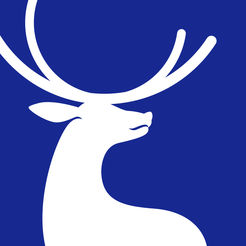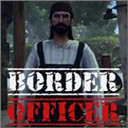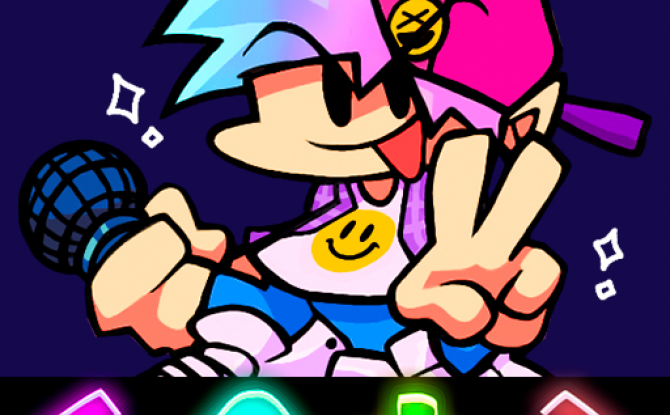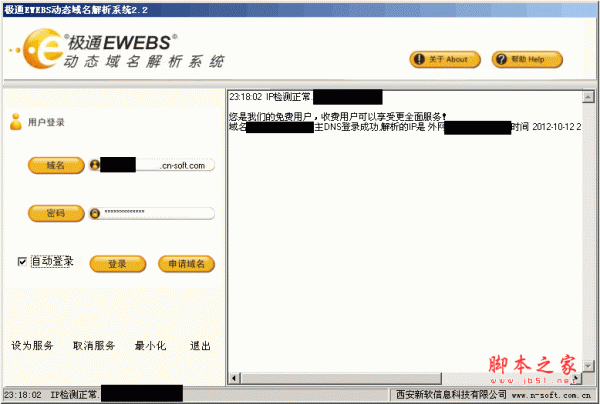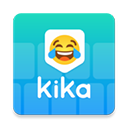win7谷歌浏览器字体模糊不清晰怎么办 win7谷歌浏览器字体模糊不清晰解决方法
作者:佚名 来源:xp下载站 时间:2024-01-25 15:57
浏览器是我们日常上网搜索东西需要用到的,浏览器很多用户都是选择使用谷歌浏览器,这个浏览器可以浏览的范围比较大,国外网站也可以浏览,很多使用win7的小伙伴发现谷歌浏览器字体模糊不清晰,这是怎么回事,怎么办呢?下面小编就带给大家win7谷歌浏览器字体模糊不清晰解决方法。
win7谷歌浏览器字体模糊不清晰解决方法
方法介绍:
方法:下载谷歌浏览器Chrome的强制网页使用自定义字体 v2.4.0 插件,安装并设置
1、chrome浏览器-设置-高级设置-自定义字体:这里的自定义字体在你所浏览的网页并没有标记某种字体显示的情况下,即字体样式为缺省状态,才使用你在高级设置处设置的字体。不过大部分网页都在CSS源码指定了网页字体样式,所以高级设置处的字体设置很多时候没有效果。
2、前往chrome的应用商店-搜索强制网页使用自定义字体-安装至chrome。
3、打开chrome浏览器菜单栏-设置-扩展程序,然后将ForceCustomFonts.crx拖动到扩展程序窗口会提示安装施讨。
4、安装完毕再次进入chrome浏览器菜压联舍单栏-设置-扩展程序-强制网页使用自定义字体-选项。
5、根据你自己的需求来设置网页的强制字体显示,最好把中文和拉丁文/英文这种常见语种设置为同一字体类型,这样就不会出现一大一小的不协调情况。
6、如果你某一天想取消网页强制字体显示,点击清空设离涛置再重启Chrome浏览器。